
发布时间:2021-06-20 16: 02: 21
我们使用编曲软件FL Studio制作了音乐,最后还是需要将其导出,保存或者发送至其他设备。普遍适用的格式为MP3,我们除了可以将整首歌曲导出为高音质MP3格式外,还能将单独的音色导出为高音质的MP3格式。
下面就让我们来看看如何使用FL Studio导出高音质的MP3格式歌曲吧!
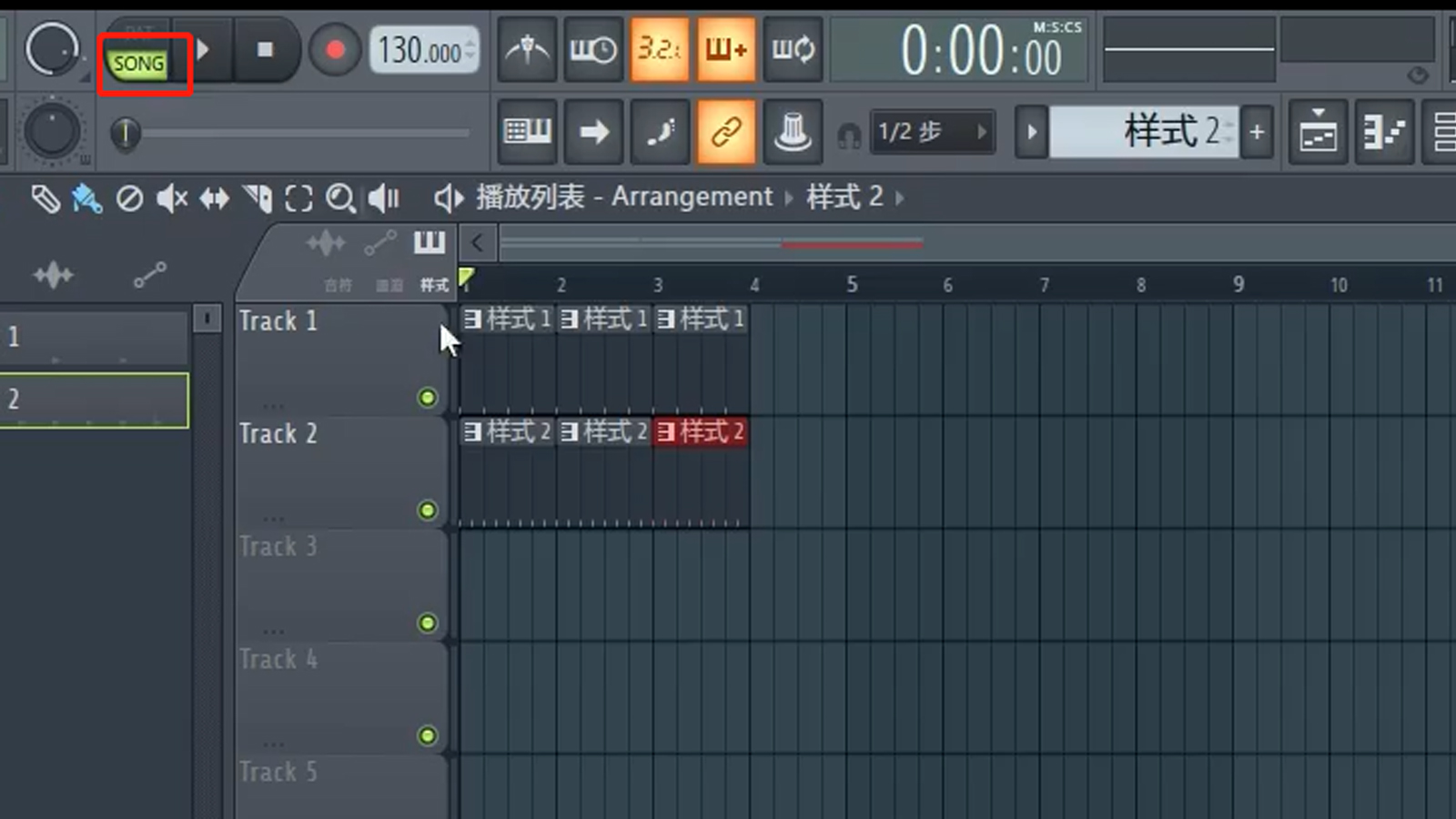
图1:选择完整歌曲模式界面
首先,我们在FL Studio音乐总轨添加了各种样式后,要试听时注意单击选择顶部“SONG”模式,这样再单击播放,将展现出一整首歌曲。当单击“PAT”模式时,单击试听便只播放当前选中的样式,如图1中选中的样式为样式2。保存文件也是如此,“SONG”模式为保存全部,“PAT”模式仅保存当前样式。
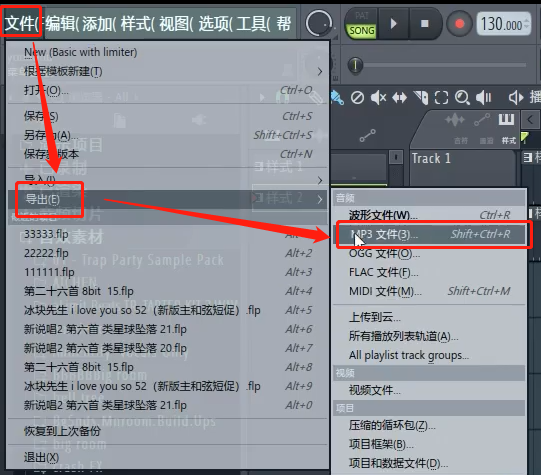
图2:文件下拉菜单界面
选择完保存模式,打开“文件”下拉菜单,单击“导出”,选择文件格式,如常用的MP3格式,然后选择文件保存路径,便可打开保存文件的设置弹窗了。
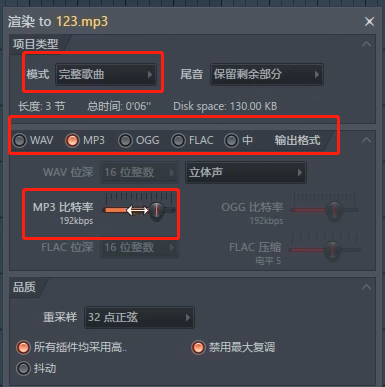
图3:保存设置弹窗界面
在FL Studio文件保存设置弹窗,应该再次注意“模式”,看看是否为“完整歌曲”模式,或者是“样式”模式。确认模式后,我们还可在中间位置再次选择文件导出的格式,如WAV、MP3或者OGG等其他格式。
最后,在MP3比特率位置可编辑文件导出的音质,如果需要导出高音质文件,便将推子向右拖动,但同时导出文件的内存占比也将增加。反之,如果推子向左移动,文件音质会降低,同时文件内存占比也将缩小。一般文件比特率数值只要大于192kbps,音质便不会差,然后单击“开始”便可渲染文件了。
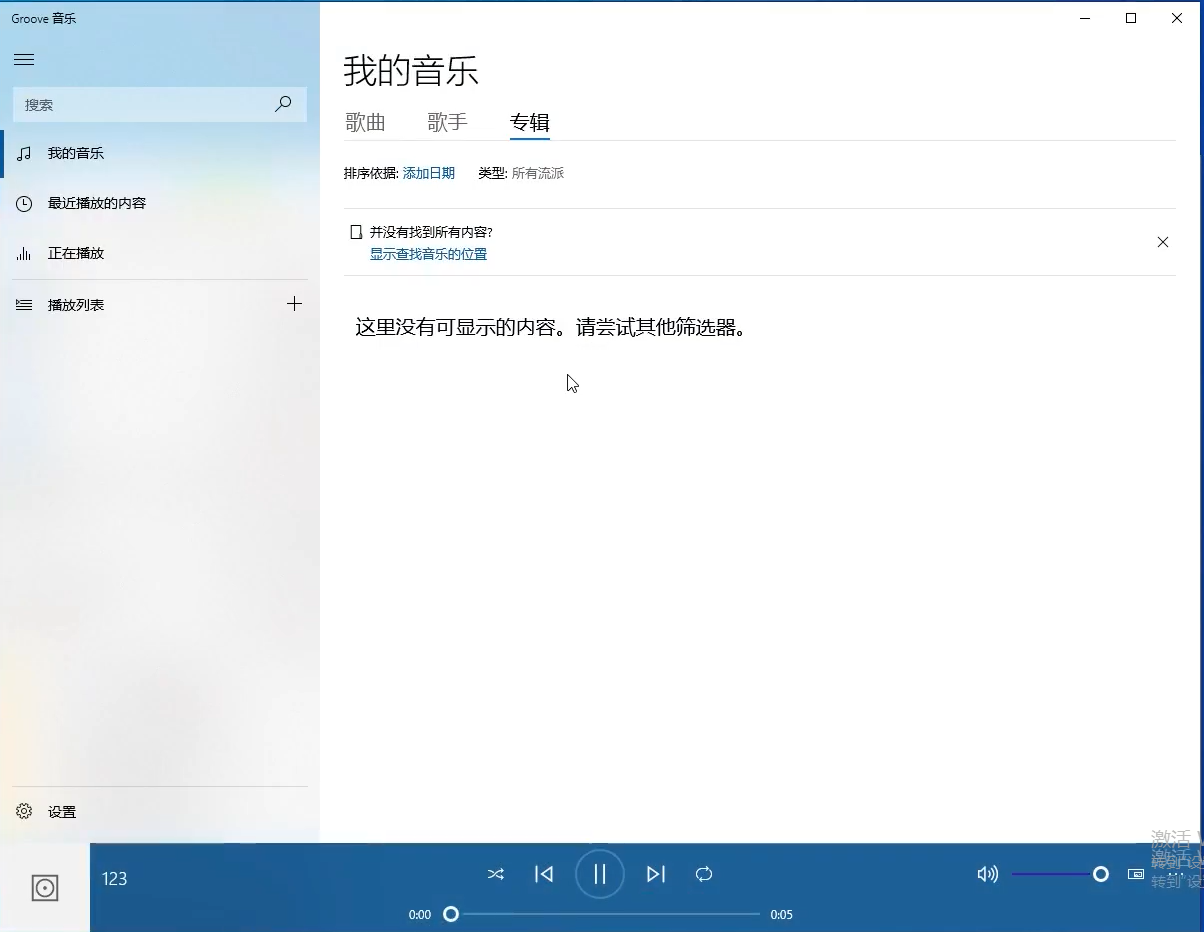
图4:播放界面
在保存文件位置,找到导出的歌曲,单击便可播放音频文件了。
简单总结,使用FL Studio编曲结束,需要导出高音质MP3格式歌曲时,是否能成功导出,重点在于模式的选择。首先,我们可以在编辑完总轨后,单击顶部“SONG”模式,然后通过“文件——导出——MP3”路径直接导出整段歌曲。如果仅要导出总轨其中一个样式,首先选中该样式,然后选择“PAT”模式,便可。
想要学习FL Studio实用技巧,请持续关注编曲软件FL Studio中文官网!
作者:伯桑
展开阅读全文
︾